Como fazer backup e desfazer backup do Google Fotos?
Na era digital, seu smartphone é provavelmente a câmera mais usada que você possui. Cada foto que você tira é uma lembrança, um documento ou uma obra de arte. Mas com milhares de imagens armazenadas em seus dispositivos, uma perda ou falha inesperada pode apagá-las. É por isso que fazer backup de fotos é essencial — e o Google Fotos é há muito tempo uma das ferramentas mais confiáveis para essa tarefa.
No entanto, embora fazer backup de suas imagens no Google Fotos seja relativamente fácil, desfazer o backup ou gerenciar seus arquivos armazenados pode ser confuso. Este artigo fornece um guia completo sobre como fazer/desfazer backup do Google Fotos e como encontrar e excluir imagens de backup.
1. Como fazer backup do Google Fotos?
O Google Fotos oferece recursos de backup automático para Android, iOS e web. Veja como ativar backups em diversas plataformas:
- Em celulares:
Abra o Google Fotos no seu telefone, toque no ícone do seu perfil, vá para Configurações de fotos , ligar Fazer backup e sincronizar , selecione sua conta e defina suas opções preferidas de upload e uso de dados.
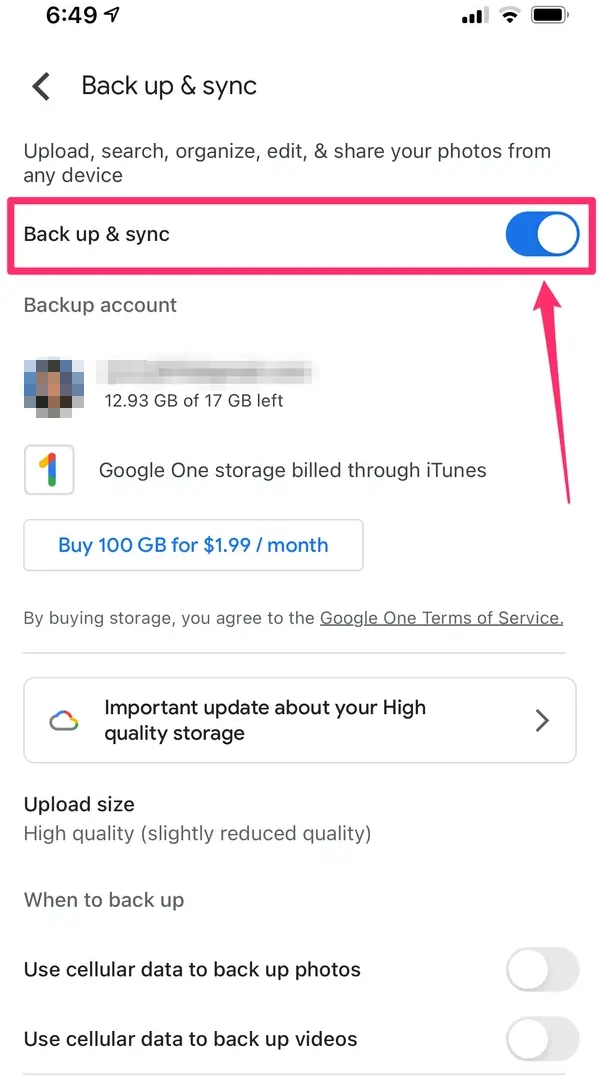
- No desktop (via Backup e sincronização ou Drive para desktop):
Baixar e instalar Google Drive para desktop > Faça login e vá para Preferências> Sob Meu Computador , selecione as pastas que deseja fazer backup > Escolha Carregar fotos e vídeos no Google Fotos , então bata Salvar .
Com a sincronização automática ativada, todas as pastas e fotos selecionadas serão copiadas para o Google Fotos, acessível em todos os seus dispositivos.
2. Como encontrar fotos de backup no Google?
Após a conclusão do backup, suas fotos serão armazenadas na nuvem e poderão ser acessadas de qualquer dispositivo com conexão à Internet.
- Usando o navegador da Web:
Acesse https://photos.google.com e faça login com sua conta do Google > Todas as fotos com backup serão exibidas em seu Fotos guia, organizada por data.
- Usando o aplicativo Google Fotos:
Abra o Google Fotos aplicativo > Você verá todas as fotos com backup em Fotos guia > Use a Procurar barra para encontrar fotos de pessoas, lugares ou objetos usando a marcação inteligente de IA do Google.
- Usando o Google Drive (se vinculado):
Se você vinculou o Google Drive ao Google Fotos, você pode: Abrir Google Drive > Escolha Computadores ou Google Fotos pasta > Encontre suas imagens sincronizadas e carregadas.
3. Como fazer backup do Google Fotos?
Às vezes, você pode querer interromper a sincronização de determinadas pastas ou impedir que o Google Fotos envie imagens automaticamente. Veja como desfazer o backup de conteúdo:
- Desativar backup em dispositivos móveis:
Abra o Aplicativo Google Fotos > Toque no ícone de perfil > Configurações de fotos > Alternar Fazer backup e sincronizar DESLIGADO .
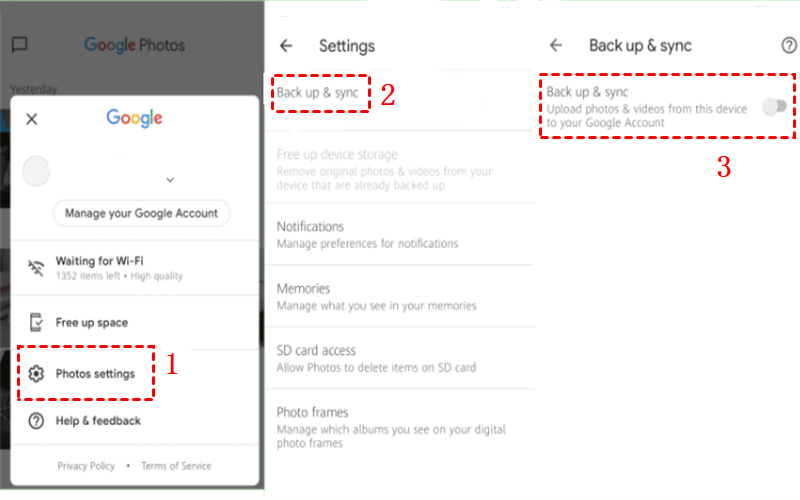
Isso impedirá que o aplicativo carregue novas fotos, mas não excluirá as fotos já armazenadas em backup da sua conta do Google.
Para parar de sincronizar pastas específicas: Vá para Configurações de fotos > Fazer backup > Fazer backup das pastas do dispositivo > Desative as pastas que você não deseja sincronizar (como Capturas de Tela, Imagens do WhatsApp, etc.).
- No desktop:
Abrir Drive para Desktop preferências > Desmarque as pastas que você não deseja mais sincronizar com o Google Fotos e clique em Salvar .
4. Como excluir fotos de backup no Google?
Excluir fotos do seu dispositivo nem sempre as remove da nuvem. Se quiser liberar espaço ou remover fotos específicas da sua conta do Google Fotos, siga estes passos:
- Excluir do aplicativo Google Fotos:
Abra o Aplicativo Google Fotos > Pressione e segure a(s) imagem(ns) que deseja excluir > Toque no lixeira ícone > Confirme selecionando Mover para o lixo .
Nota: A foto será excluída de todos os dispositivos sincronizados e movida para Lixo , onde permanecerá por 60 dias antes de ser excluído permanentemente.
- Excluir via Google Fotos Web:
Navegar para fotos.google.com , selecione as imagens de backup que você gostaria de remover e clique no ícone da lixeira no canto superior direito para excluí-las da sua biblioteca.
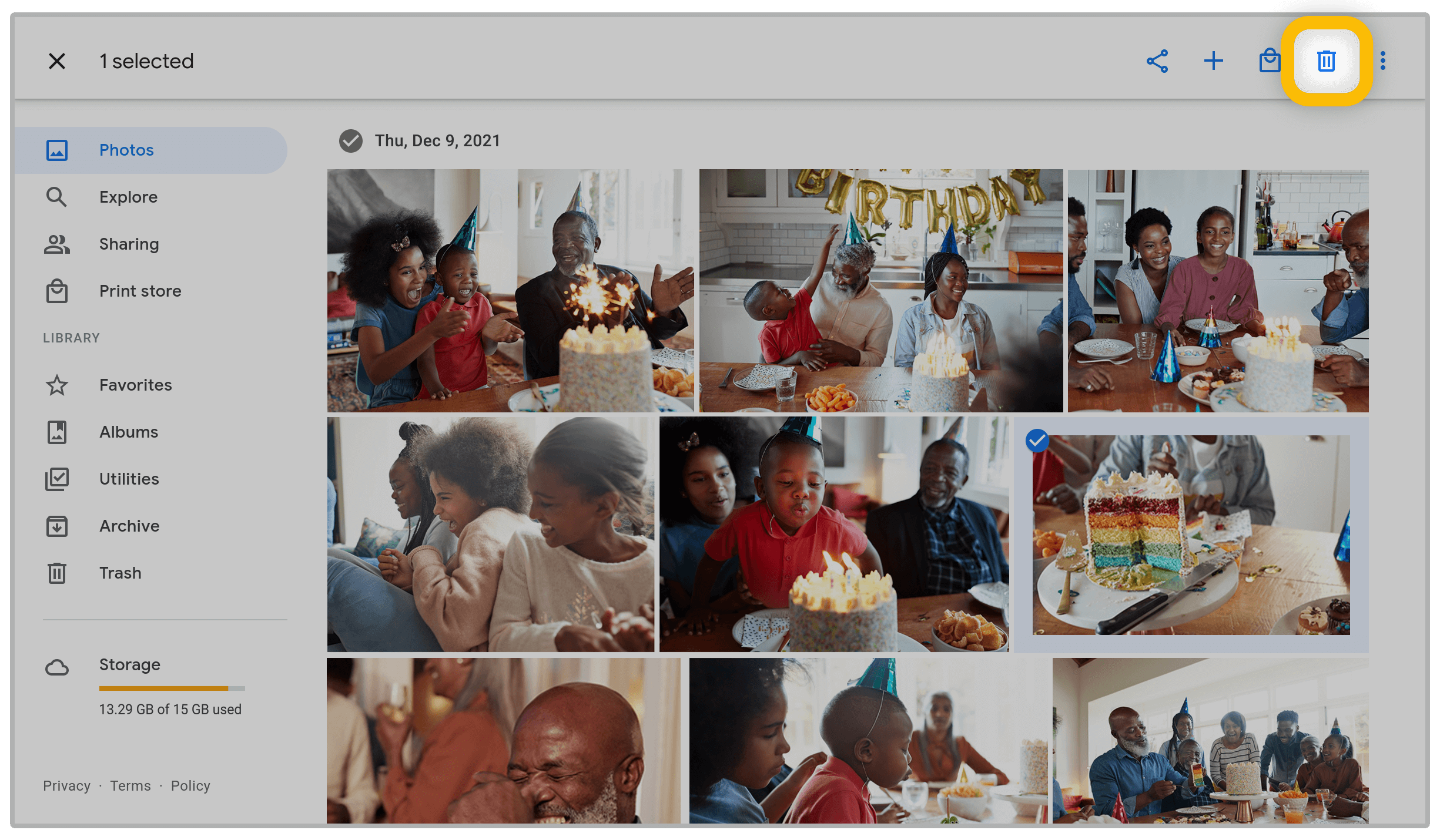
Para removê-los permanentemente: Vá para o Lixo pasta e selecione Esvaziar Lixo .
Aviso: se suas imagens não forem armazenadas em outra nuvem ou disco rígido, essa exclusão será irreversível após 60 dias.
5. Faça backup/baixe todas as fotos do Google usando Imaget
Se você quiser baixar todas as suas fotos de backup do Google Fotos em alta resolução ou organizá-las offline, o download manual é demorado e ineficiente. É aí que Imaget entra.
Imaget é uma ferramenta profissional de download de imagens em massa projetada para ajudar os usuários a baixar imagens de alta resolução de várias plataformas, incluindo Google Fotos , Instagram, Pinterest e muito mais. Seja para arquivar todos os seus backups de fotos ou transferir imagens para outro serviço, Imaget torna o processo perfeito.
Principais características de Imaget :
- Download em massa: baixe milhares de fotos com um clique.
- Qualidade Full HD: suporta downloads com resolução original de até 1080p ou superior.
- Gerenciamento de pastas: crie álbuns de fotos e renomeie os arquivos para organizar as fotos armazenadas em backup.
- Rápido e seguro: Imaget garante downloads criptografados e confiáveis com perda mínima de dados.
- Suporte multiplataforma: disponível em Windows e macOS.
Como usar Imaget para baixar o Google Fotos:
- Pegue o Imaget arquivo instalador para seu sistema operacional no site oficial e, em seguida, configure o software.
- Faça login na sua conta do Google com segurança através do Imaget navegador integrado, abra a página do Google Fotos e faça Imaget extrair fotos da página.
- Filtre as fotos desejadas que você deseja fazer backup offline, clique no botão Salvar tudo e deixe Imaget baixá-los em massa.
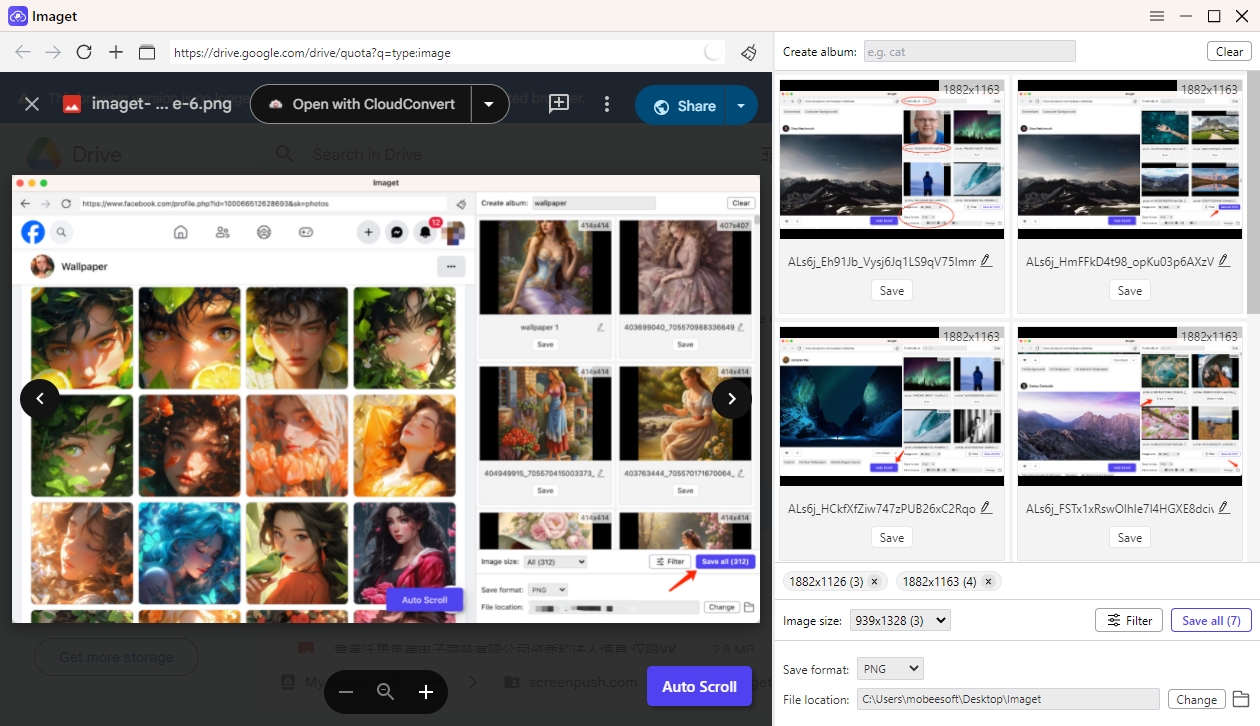
5. Conclusão
Gerenciar seu Google Fotos pode ser simples se você seguir os passos certos: fazer backup garante a segurança das suas memórias, enquanto desfazer o backup e excluir o conteúdo do backup pode ajudar a gerenciar o armazenamento e a privacidade. No entanto, baixar suas fotos em massa, especialmente em resolução máxima, pode ser um verdadeiro incômodo usando as ferramentas integradas do Google.
Imaget resolve esse problema com seu poderoso e fácil de usar downloader de imagens em massa. Seja para trocar de serviço, organizar seus arquivos ou simplesmente querer cópias locais de todas as suas fotos, Imaget fornece a solução mais eficiente disponível.
Se você deseja controle total sobre sua biblioteca do Google Fotos, Imaget é a melhor ferramenta para garantir que todas as suas fotos sejam baixadas com segurança, organizadas e disponíveis sempre que você precisar delas.
- Como baixar álbuns do JPG Fish (jpg6.su)?
- Por que as imagens que baixei não estão aparecendo na galeria?
- Suas ferramentas essenciais para baixar mangás Clevatess gratuitamente.
- Como resolver o problema "Algo deu errado ao baixar fotos" no Chrome?
- Melhores sites como o ImageFap para explorar em 2025
- Como baixar GIFs da Sophie Rain?
- Como baixar álbuns do JPG Fish (jpg6.su)?
- Por que as imagens que baixei não estão aparecendo na galeria?
- Suas ferramentas essenciais para baixar mangás Clevatess gratuitamente.
- Como resolver o problema "Algo deu errado ao baixar fotos" no Chrome?
- Melhores sites como o ImageFap para explorar em 2025
- Como baixar GIFs da Sophie Rain?
- Como usar o MCP Image Downloader?
